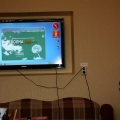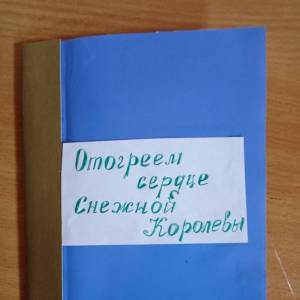![]() Вера Воробьева
Вера Воробьева
Обучающий семинар по использованию ИКТ в детском саду.
▼ Скачать + Заказать документы
Обучающий семинар по использованию ИКТ в детском саду.
План:
1. Введение
2. Включение проектора (пояснение).
3. Краткая характеристика по программе Microsoft Power Point.
4. Показ презентации.
5 . Практическая часть:
А) Создание слайдов (Пояснить, что именно располагается в слайдах, работа с педагогами «Кто желает повторить?»).
Темочки:
- ИКТ. Информационно-коммуникационные и цифровые технологии
- Методические материалы для педагогов и воспитателей
- Модель трёх вопросов. Образовательная технология
- Семинар, практикум
- Темочки
Б) Размещение картинок, текста, фото, видео и т. д. (работа с педагогами. Кто желает повторить)
В) Добавление анимации, спецэффектов, необычного появлений слайдов, объектов и тд.
За последние годы произошло коренное изменение роли и места персональных компьютеров и информационных технологий в жизни общества. Человек, умело и эффективно владеющий технологиями и информацией, имеет другой, новый стиль мышления, принципиально иначе подходит к оценке возникающих проблем, организации своей деятельности.
Как показывает практика, без новых информационных технологий уже невозможно представить современную школу. Имеющийся в настоящее время отечественный и зарубежный опыт информатизации среды образования свидетельствует о том, что она позволяет повысить эффективность образовательного процесса. Однако действующая система дошкольного образования существенно отстает от процессов, происходящих в школе и обществе в целом, где наиболее важным и значительным товаром становится информация, способы ее хранения и использования.
Актуальность использования информационных технологий
Компьютер, мультимедийные формы как инструменты для обработки информации могут стать мощным техническим средством обучения, коммуникации, необходимыми для совместной деятельности педагогов, родителей и дошкольников.
Одно из главных условий внедрения информационных технологий в ДОУ – с детьми должны работать педагоги, знающие технические возможности компьютера, имеющие навыки работы с ними, четко выполняющие санитарные нормы и правила использования компьютеров, владеющие методикой приобщения дошкольников к новым информационным технологиям. Учитывая это, первостепенной задачей в настоящее время становится повышение компьютерной грамотности педагогов, освоение ими работы с программными образовательными комплексами, ресурсами глобальной компьютерной сети Интернет для того, чтобы в перспективе каждый из них мог использовать современные компьютерные технологии для подготовки и проведения занятий с детьми на качественно новом уровне.
Очевидно, что педагог, который ведет занятия с использованием мультимедиа-проектора, компьютера, имеет выход в Интернет, обладает качественным преимуществом перед коллегой, действующим только в рамках традиционных технологий. Мультимедиа-занятия, которые проводятся на основе компьютерных обучающих программ по всем предметам, позволяют интегрировать аудиовизуальную информацию, представленную в различной форме (видеофильм, анимация, слайды, музыка, стимулируют непроизвольное внимание детей благодаря возможности демонстрации явлений и объектов в динамике. Владение компьютерными технологиями позволяет увеличить поток информации по содержанию предмета и методическим вопросам благодаря данным, имеющимся на электронных носителях и в Интернете.
Считая данную проблему наиболее актуальной на сегодняшний день, можно прийти к выводу, что необходимо организовать работу в этом направлении.
В персональном компьютере находится программа, которая называется Microsoft Power Point, с помощью которой создаётся презентация. Это программа находится в панели пуск далее находим отметку Все программы» открываем, нам нужно открыть программу Microsoft Officc, а уже в этом открытом окне находим программу Microsoft Power Point открываем программу и на мониторе высвечивается окно с данной программой.
Окно состоит из панели инструментов, которая находится вверху окна, в центре расположен открытый 1 слайд презентации, с левой стороны окна столбец, в котором располагаются все слайды в порядке их созданий. Создать слайды поможет команда находящая в панели инструментов в командной строке «главная» с лева имеется команда вставить слайд и нажатием левой кнопки мыши вставляем следующий слайд. Для эстетического оформления слайдов в командной строке имеется команда ДИЗАЙН открываем одним нажатием на левую кнопку мыши, высвечиваются несколько вариантов оформления слайдов презентации выбранный вариант выделите нажатием на лев. Кноп. мыши. Последующем действием для создания презентации Является создание заглавного слайда. В нём вписывается название презентации, цели или задачи, вставить картинку и все эти объекты создаём в динамике т. е. необычное появление: Появление слайда оформляется в командной строке ПЕРЕХОДЫ, открываем, высвечиваются варианты перехода слайда т. е. появление (случайное, выцветание и т. д., просмотр каждой осуществляется с помощью мыши, выбранное отмечаем одним нажатием левой кнопки мыши и сохранение происходит автоматически на данный объект. Для необычного появления названия, задачи или цели презентации выбираем в командной строке команду АНИМАЦИИ проделаем такую же операцию с текстом только первоначально нужно выделить текст а далее отмечаем выбранную команду. Если вы желаете вставить картинку в заглавный слайд выбирайте команду ВСТАВКА далее РИСУНОК вам откроется окно откуда вставляется картинка (библиотека документов, компьютер, загрузки и т. д.). И таким же образом оформить появление этого объекта…
Перехожу к созданию следующего слайда. Я решила вставить изображение лошади и разместить его практически на весь слайд, а ещё подписать название изображение, и наложить на данный слайд звук. Первым действием вставляю изображение выбираю в командной строке команду ВСТАВКА высвечивается окно открываю то место сохранение, где нужные мне изображения, выбранное отмечаю нажатием 2 – мя щелчками левой кнопки мыши на само изобр. Автоматически изобр. Копируется в слайд, редактирую форму картинки с помощью команды ФОРМАТ, эта команда появляется, когда вставлен рисунок, просмотрим предлагаемые варианты с помощью указательной стрелки мыши, выбранный вариант отмечаем нажатием левой кнопки мыши и выбранный формат сохраняется. Следующим действием я подписываю изображение, для этого я нажимаю на то место, где располагается разметка для текста, чтобы текст был расположен ниже изображ. Я растягиваю нижнюю разметку, и вписываю название изображения, редактирую шрифт, цвет, место расположение (по центру, по левому краю, по правому) с помощью команды ГЛАВНАЯ. Наложение звука на данный слайд осуществляется таким же образом как и вставка рисунка. Выбираем команду вставка далее выбираем из предложенных вариантов ВСТАВКА ЗВУКА далее открывается окно открываю то место сохранение, где нужные мне изображения, выбранное отмечаю нажатием 2 – мя щелчками левой кнопки мыши на сам значок звука автоматически звук сохраняется на данном слайде. Второй слайд готов. Составление последующих слайдов происходит по такому же плану: открываю команду ГЛАВНАЯ, выбираю команду СОЗДАТЬ СЛАЙД с помощью 1 – го щелчка на левую кнопку мыши вставляю следующий слайд, далее….
Завершением моей презентации является практическая работа. Желающие могут попробовать сделать несколько слайдов.